Содержание:
Способ 1: Активация ОС
Сразу отметим, что в статье собраны решения, которые в целом работают, но, судя по многочисленным комментариям пользователей на разных ресурсах, кому-то они помогают, а для кого-то оказываются бесполезными. И это не удивительно, ведь на самом деле есть только один вариант, который гарантирует 100%-ный результат – активация операционной системы одним из разрешенных Microsoft способов.
Подробнее: Как активировать Виндовс 11
Способ 2: Работа в реестре
Существует по крайне два метода удалить водяной знак путем изменения параметров системного реестра. И первым рассмотрим тот, который мы смогли проверить на практике.
Вариант 1
- Сочетанием клавиш «Windows+R» вызываем окно «Выполнить», вводим команду
regeditи нажимаем «OK». - В первую очередь создадим резервную копию раздела «HKEY_LOCAL_MACHINE», в котором собираемся работать. Во вкладке «Файл» жмем пункт «Экспорт»,
выбираем подходящую директорию, придумываем резервной копии название и сохраняем ее.
Если после следующих шагов что-то пойдет не так, кликаем «Импорт»,
находим файл РК и загружаем его.
- Переходим в каталог:
HKEY_LOCAL_MACHINE\SOFTWARE\Microsoft\Windows NT\CurrentVersion\SoftwareProtectionPlatform\Activation - Дважды кликаем по параметру «Manual»,
присваиваем ему значение «1» и применяем изменения.
- Теперь таким же образом настраиваем параметр «NotificationDisabled».
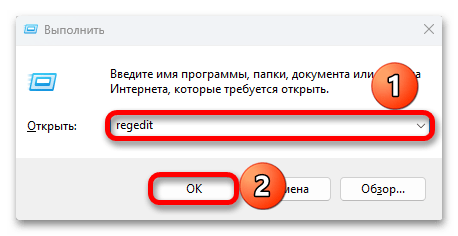
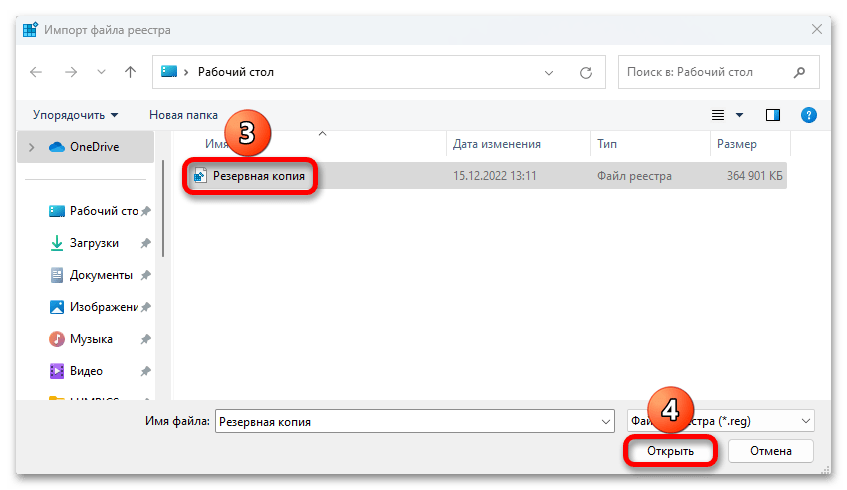
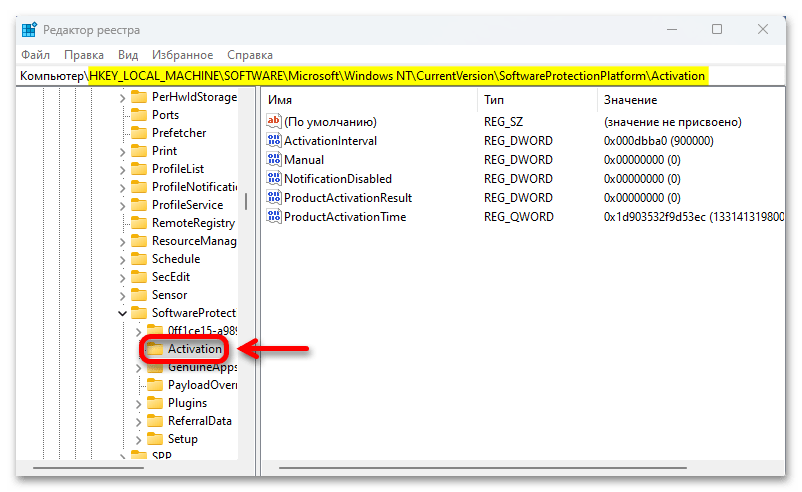
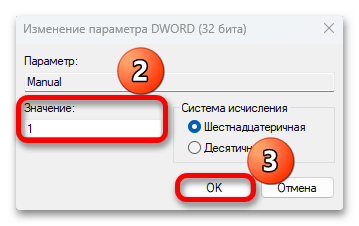
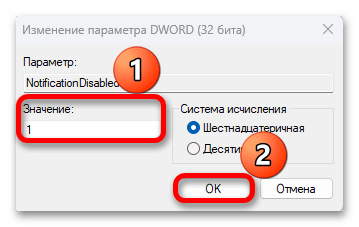
Можно прямо сейчас перезагрузить компьютер и посмотреть, что получилось. Правда, многие говорят, что со временем надпись может вернуться, если система откатит измененные нами параметры к исходным значениям. В этом случае есть возможность запретить ей делать это в соответствующем каталоге.
- Кликаем правой кнопкой мышки папку «Activation» и выбираем пункт «Разрешения».
- Выделяем запись «Система» и запрещаем для нее полный доступ.
Те же действия выполняем для записи «Trustedinstaller».
- Нажимаем «Дополнительно» для вызова окна с особыми разрешениями.
- Жмем «Отключение наследования»,
и выбираем первый пункт, связанный с преобразованием унаследованных разрешений.
- Теперь по очереди удаляем записи «Система» и «Trustedinstaller», у которых в столбце «Тип» стоит значение «Разрешить».
- Закрываем окно, применяем настройки и перезагружаем систему.
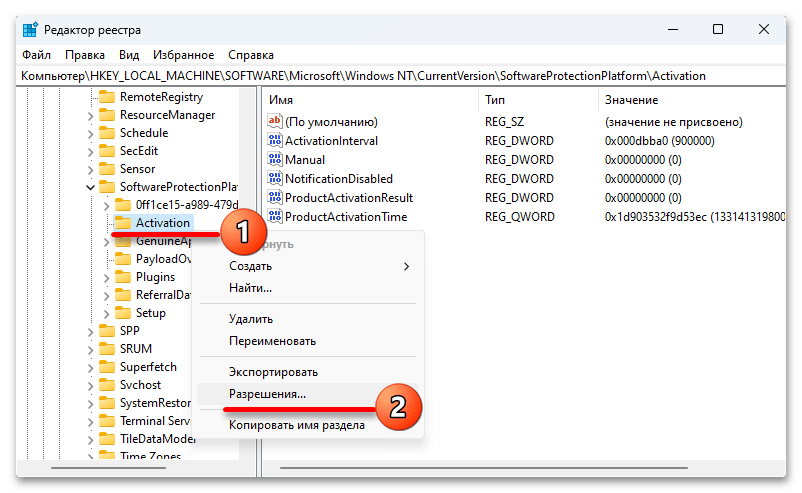
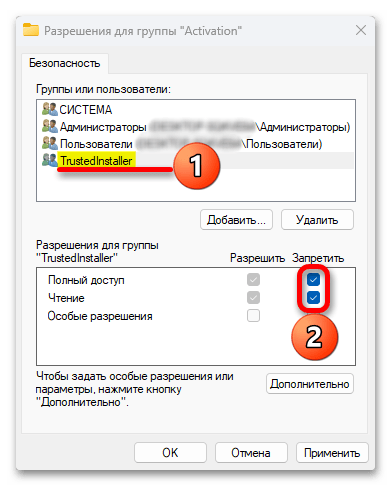
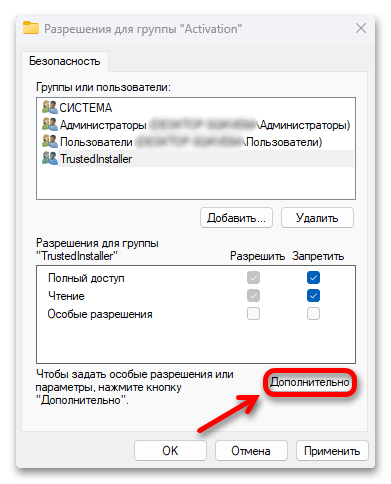

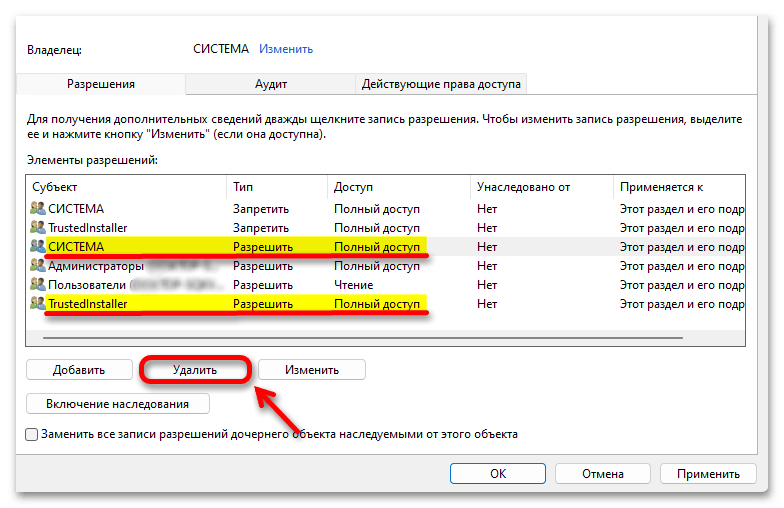
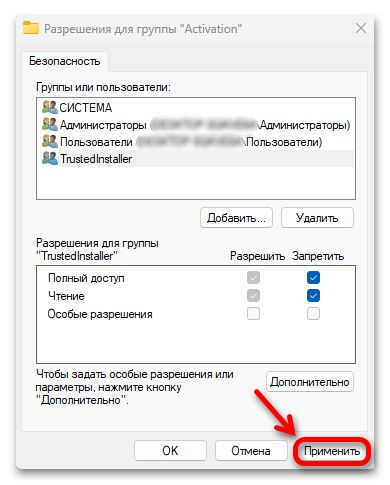
Вариант 2
Также в сети многие положительно отзываются об отключении службы быстрой проверки.
- Открываем «Редактор реестра», как мы это делали в предыдущем варианте, а главное, не забываем создать резервную копию интересующего нас раздела, если ее еще нет. Проходим путь:
HKEY_LOCAL_MACHINE\SYSTEM\CurrentControlSet\Services\svsvcдважды кликаем параметр «Start»,
устанавливаем значение «4» и подтверждаем его. В некоторых случаях этого бывает достаточно, и после перезагрузки ПК надпись пропадает. При этом иногда требуются дополнительные действия, которые сложно объяснить, но их результат многие пользователи одобряют.
- Кликаем ПКМ каталог «svsvc» и создаем в нем новый раздел
под названием «KMS».
- Открываем его, дважды кликаем параметр «По умолчанию»
и устанавливаем значение «kms_4».
- Сочетанием клавиш «Ctrl+Shift+Esc» вызываем «Диспетчер задач», запускаем новую задачу,
вводим команду:
C:\Windows\System32\cmd.exe --update,активируем запуск с правами администратора и подтверждаем операцию.
В «Командной строке» вводим:
gpupdate /forceи нажимаем «Enter».
- Теперь в редакторе реестра открываем директорию:
HKEY_CURRENT_USER\Control Panel\DesktopЭто уже другой раздел, поэтому желательно сделать и его резервную копию.
- Двойным щелчком мышки открываем параметр «PaintDesktopVersion»,
устанавливаем значение «4» и нажимаем «OK». После этого перезагружаем систему.
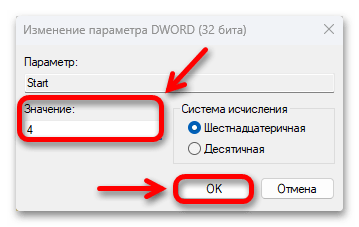
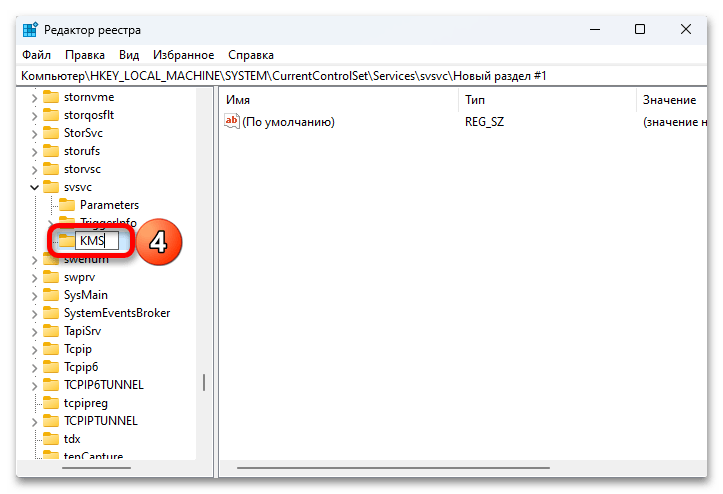
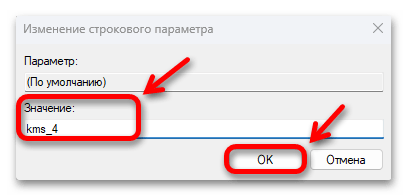
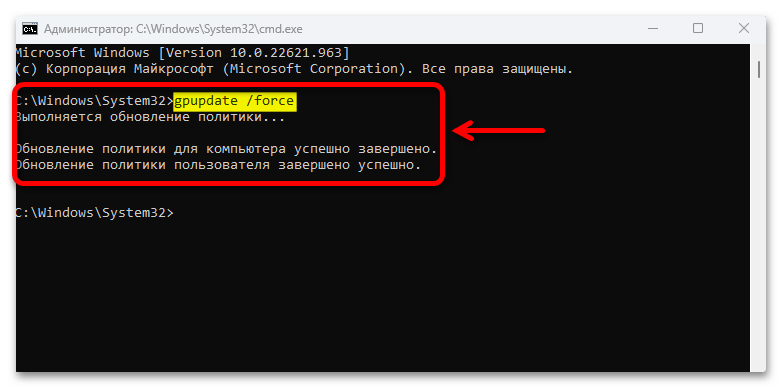
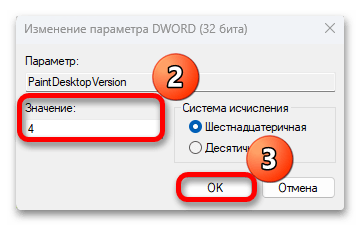
Читайте также: Очистка реестра в Windows 11
Способ 3: Запуск скрипта
Убрать уведомление об отсутствии активации Виндовс 11 можно попробовать с помощью BAT-файла, содержащего всего несколько строк кода.
- В поиске Windows 11 вводим
Блокнот, запускаем приложениеи вставляем туда следующие строки:
@echo off
taskkill /F /IM explorer.exe
explorer.exe
exit - Во вкладке «Файл» жмем «Сохранить как»,
выбираем место сохранения, указываем любое имя файла, но обязательно добавляем расширение «.bat», в графе «Тип файла» ставим «Все» и жмем «Сохранить».
- Теперь кликаем по файлу правой кнопкой мышки, запускаем с правами администратора и перезагружаем компьютер.
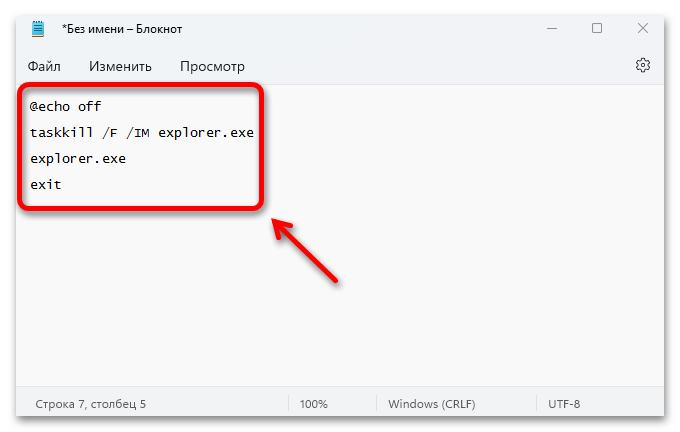
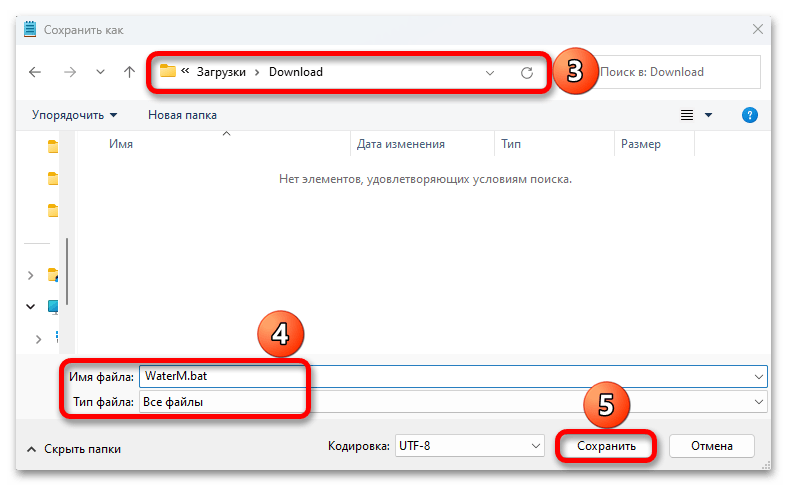
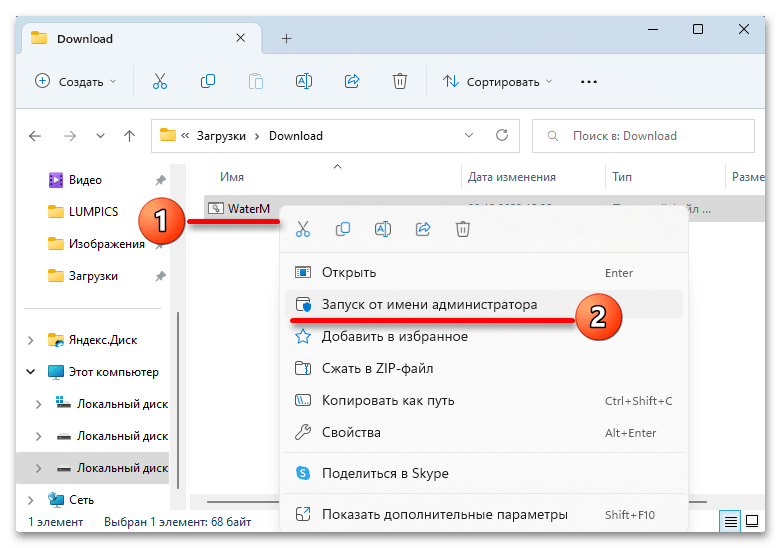
Проблема в том, что надпись потом все равно может вернуться на то же место, и тогда придется снова запускать файл. Если для вас это не удобно, процесс можно автоматизировать.
- В поиске находим и запускаем «Планировщик заданий».
- Открываем Мастер создания простой задачи.
- Вводим имя задачи и при желании описание.
- В графе «Триггер» должно быть – «Ежедневно»,
оставляем периодичность «Ежедневно» и при необходимости настраиваем дату и время.
- Действие – «Запустить программу».
В следующем окне нажимаем «Обзор»,
находим скрипт, добавляем его в «Планировщик»
и жмем «Далее».
- Проверяем настройки задания, подтверждаем их и закрываем приложение.
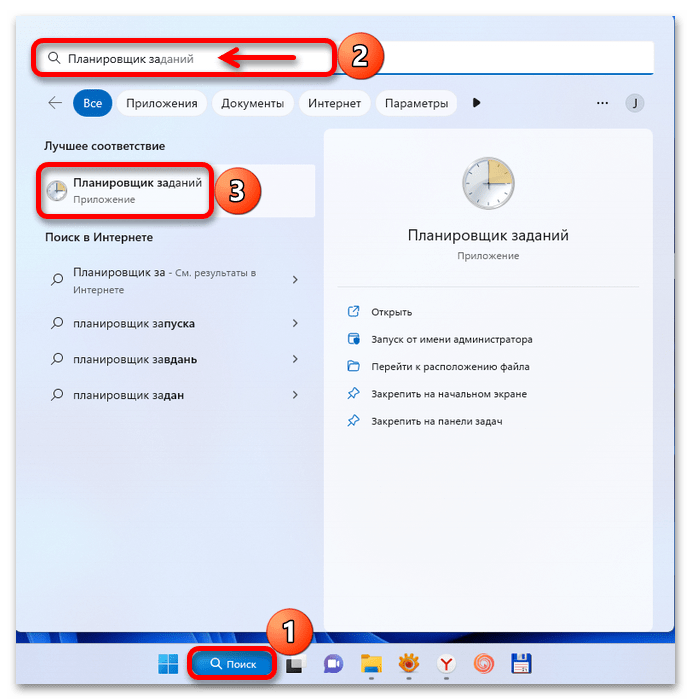
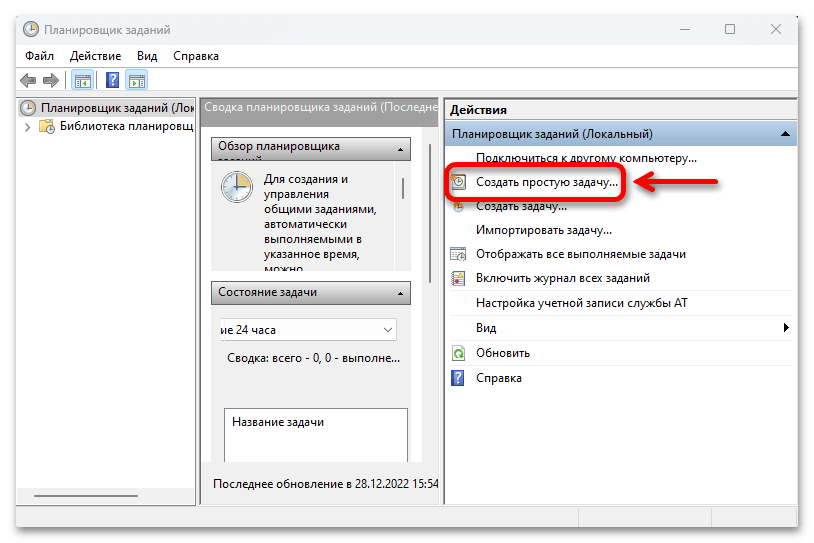
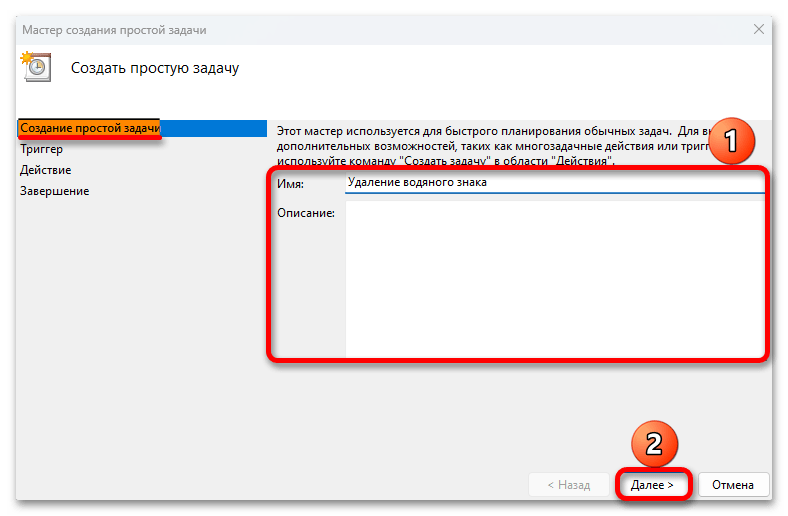
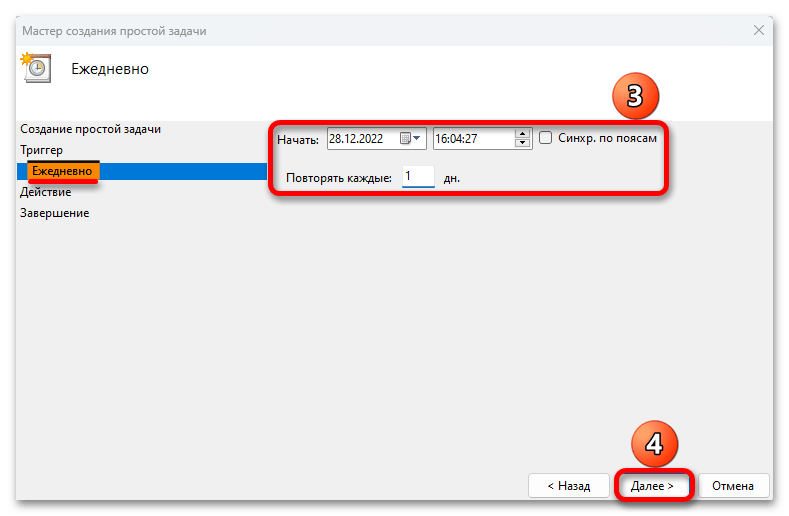
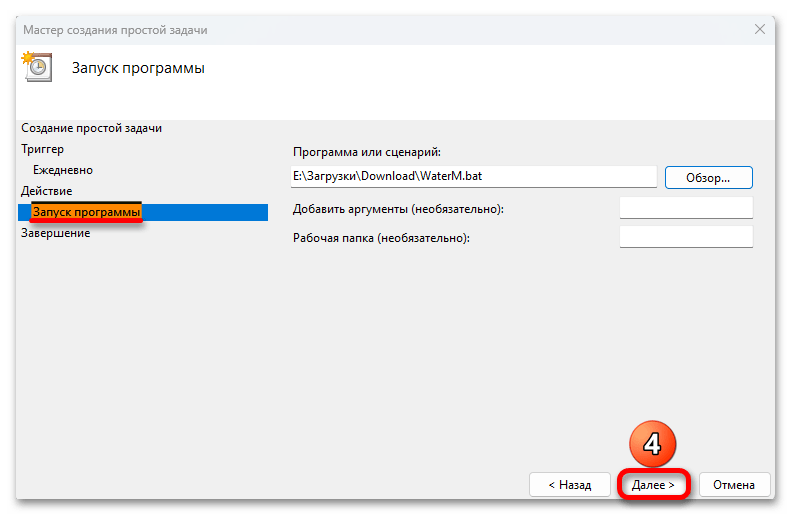
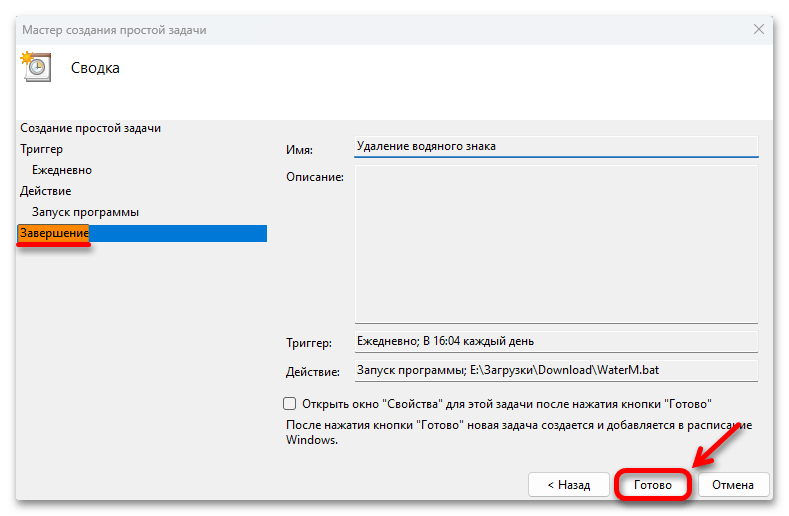
Способ 3: Сторонний софт
Напоследок обратим внимание на небольшое приложение Universal Watermark Disabler. Оно удаляет не только надпись, которая беспокоит нас в данный момент, но и другие водяные знаки, например способна убрать уведомление о «Тестовом режиме», «Пробной версии» и иных состояниях операционной системы.
- Переходим по ссылке выше и загружаем архив.
- Находим его в «Проводнике», кликаем правой кнопкой мышки, в контекстном меню выбираем «Извлечь все»,
в следующем окне ничего не меняем и просто подтверждаем распаковку.
- Папка с содержимым архива откроется автоматически. Кликаем по исполняемому файлу, чтобы запустить утилиту.
- Когда появится небольшое окошко с краткой информацией о системе, нажимаем «Install»,
а затем подтверждаем операцию. После этого система перезагрузиться, а надпись должна будет исчезнуть.
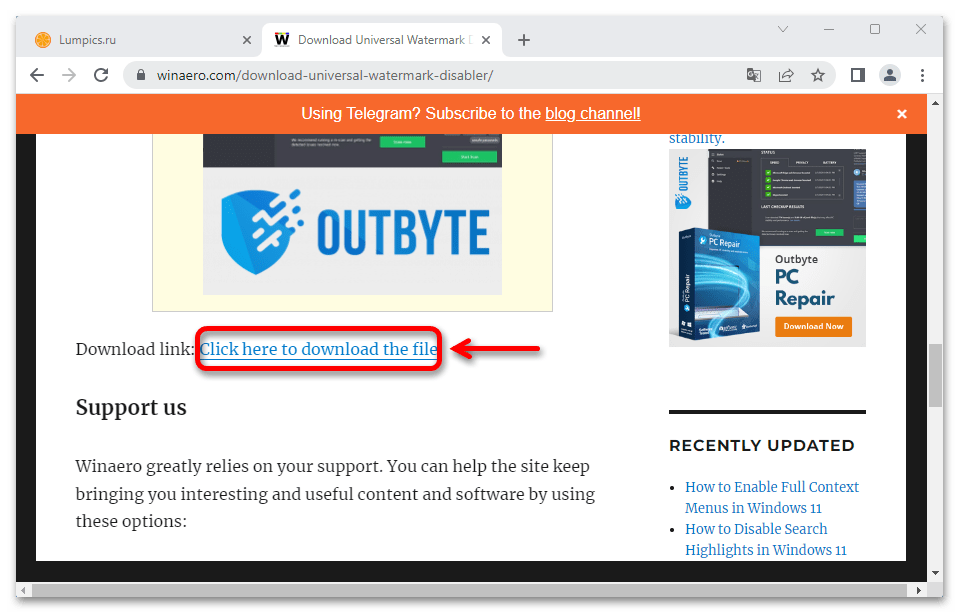
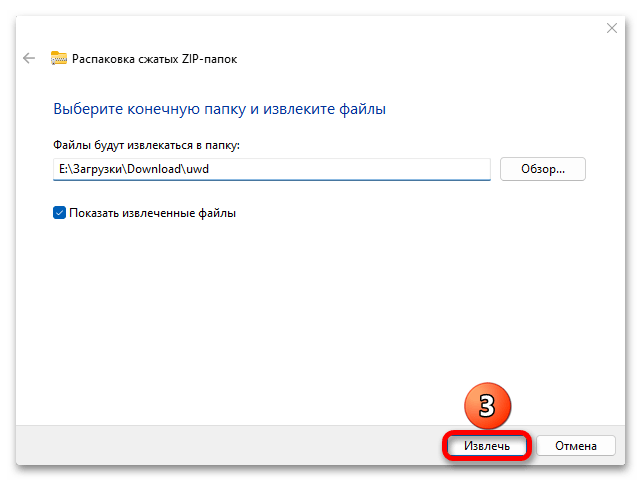
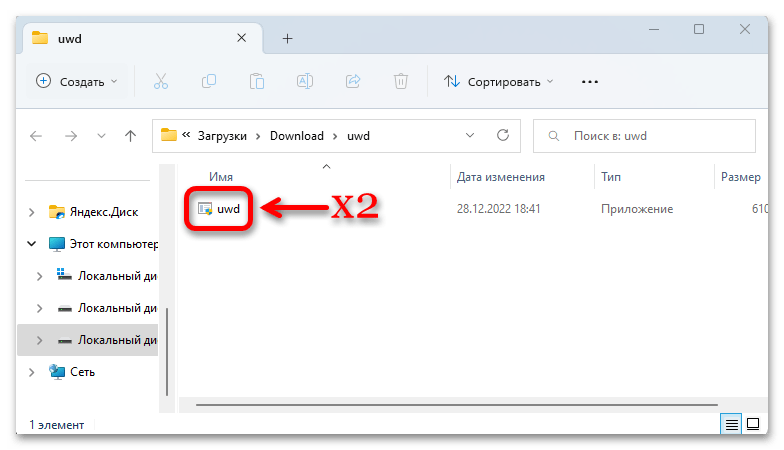

 Наш Telegram каналТолько полезная информация
Наш Telegram каналТолько полезная информация
 Способы определения лицензионного ключа Windows 11
Способы определения лицензионного ключа Windows 11
 Скрытие стрелок на ярлыках в Windows 11
Скрытие стрелок на ярлыках в Windows 11
 Способы захвата экрана в ОС Windows 11
Способы захвата экрана в ОС Windows 11
 Активация Windows 11 без подключения к интернету
Активация Windows 11 без подключения к интернету
 Отключение изоляции ядра в Windows 11
Отключение изоляции ядра в Windows 11
 Как сделать резервную копию в Windows 11
Как сделать резервную копию в Windows 11
 Восстановление отображения языковой панели в Windows 11
Восстановление отображения языковой панели в Windows 11
 Восстановление отображения панели задач в Windows 11
Восстановление отображения панели задач в Windows 11
 Использование режима максимальной производительности в Windows 11
Использование режима максимальной производительности в Windows 11
 Смена языка интерфейса ОС Windows 11
Смена языка интерфейса ОС Windows 11
 Смена имени пользователя в Windows 11
Смена имени пользователя в Windows 11
 Отключение раздела «Рекомендуем» в меню Пуск Windows 11
Отключение раздела «Рекомендуем» в меню Пуск Windows 11
 Как удалить обновление в Windows 11
Как удалить обновление в Windows 11
 Как открыть свойства системы в Windows 11
Как открыть свойства системы в Windows 11
 Добавление приложений в автозагрузку в Windows 11
Добавление приложений в автозагрузку в Windows 11
 Отключение контроля учетных записей в Windows 11
Отключение контроля учетных записей в Windows 11
 Как включить виртуализацию в Windows 11
Как включить виртуализацию в Windows 11
 Отключение ненужных служб в Windows 11
Отключение ненужных служб в Windows 11
 Как отключить залипание клавиш в Windows 11
Как отключить залипание клавиш в Windows 11
 Изменение размера панели задач в Windows 11
Изменение размера панели задач в Windows 11 lumpics.ru
lumpics.ru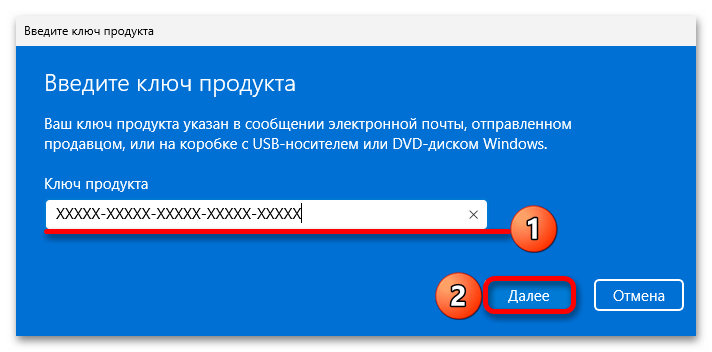
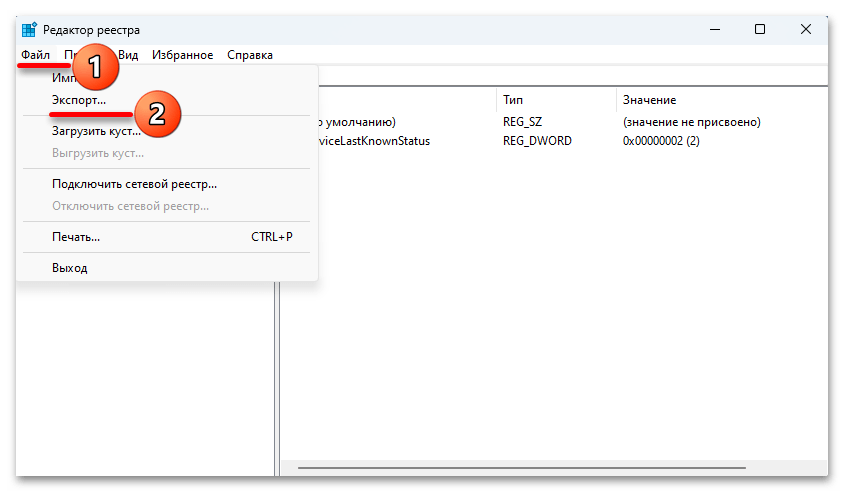
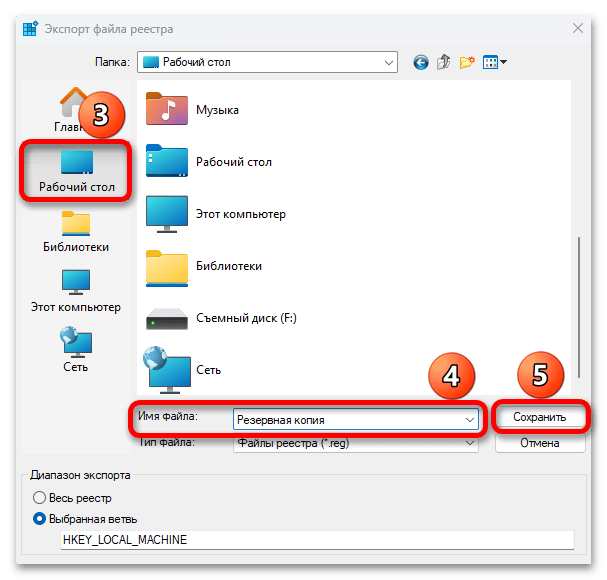
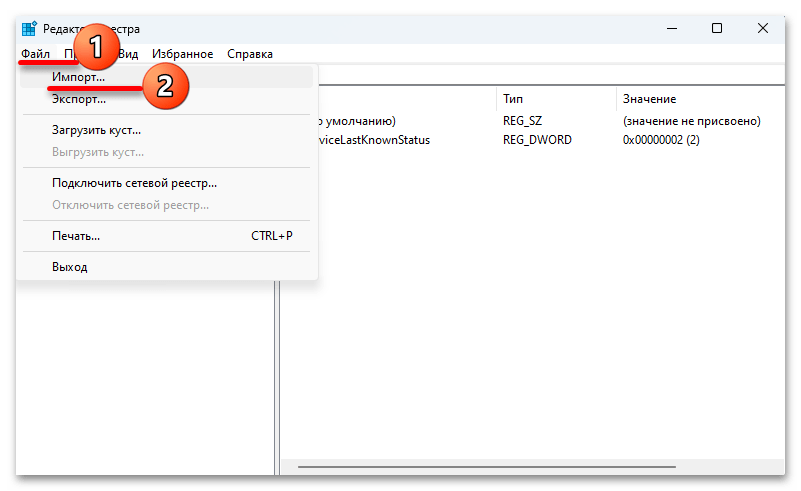
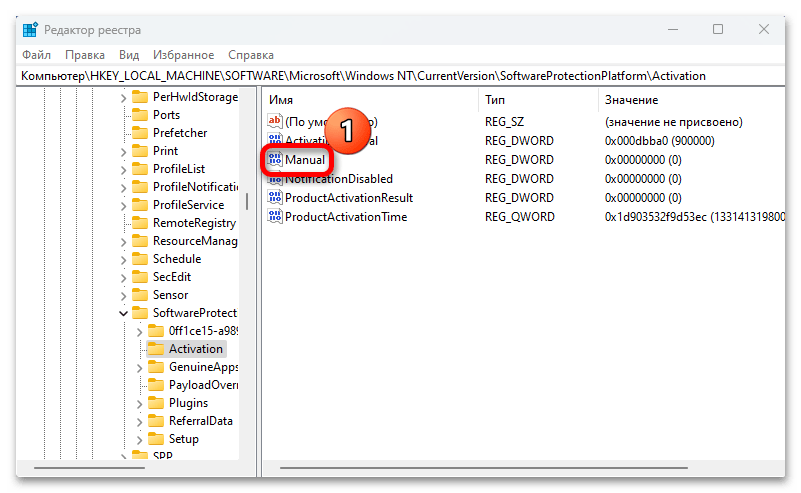
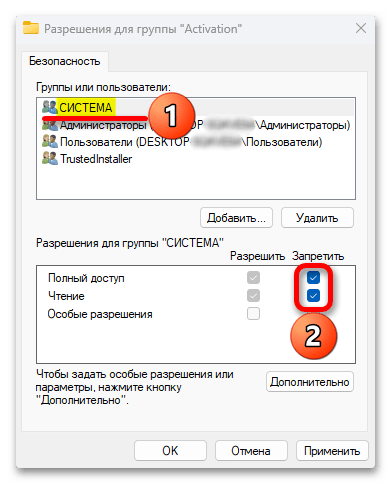
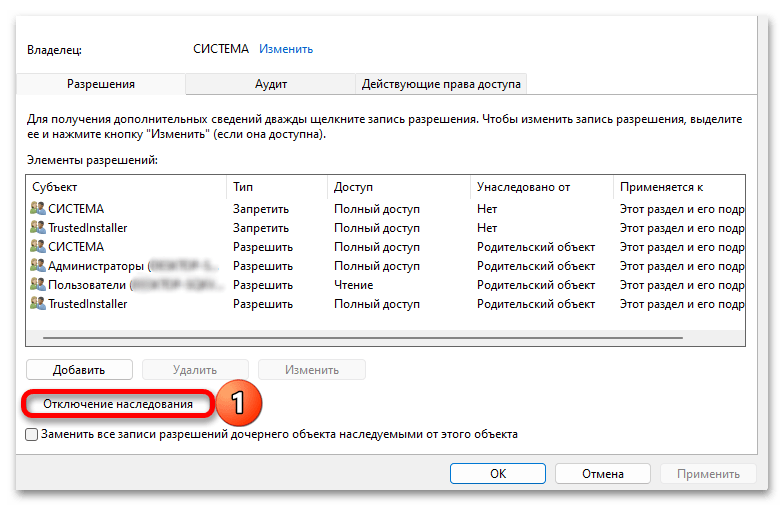
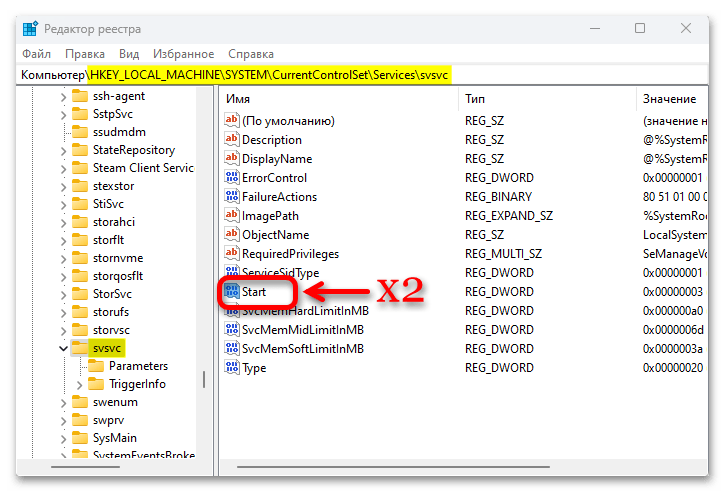
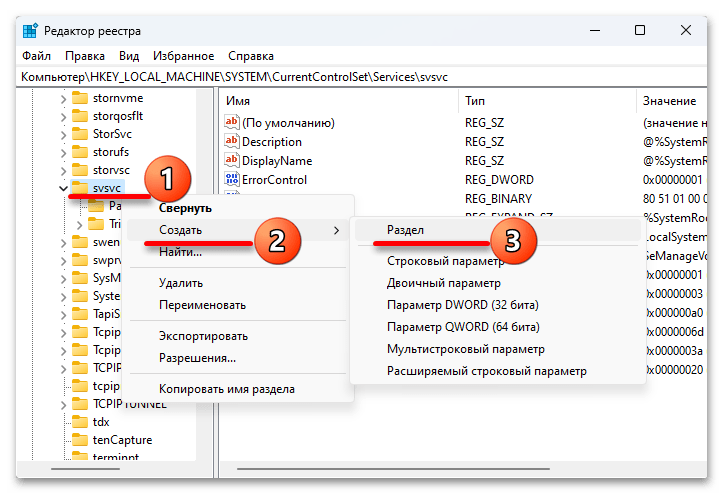
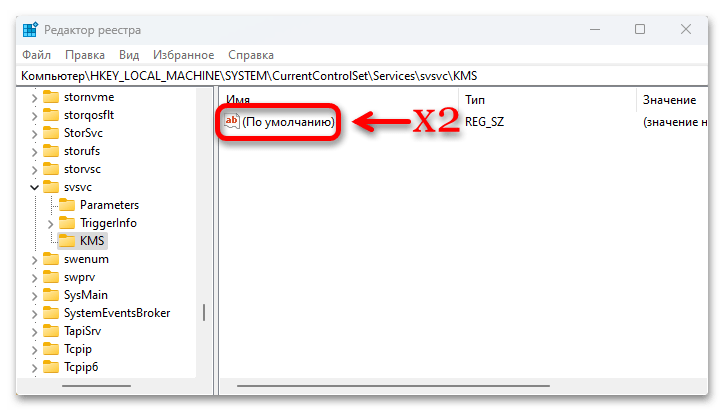
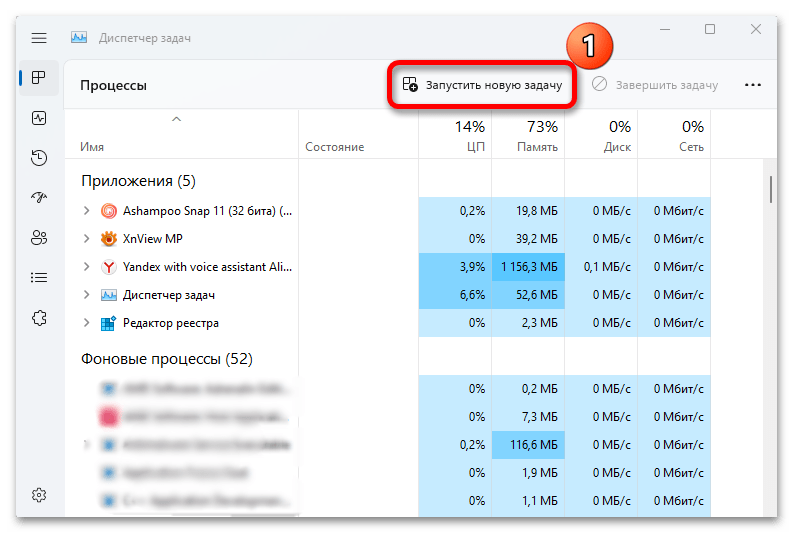
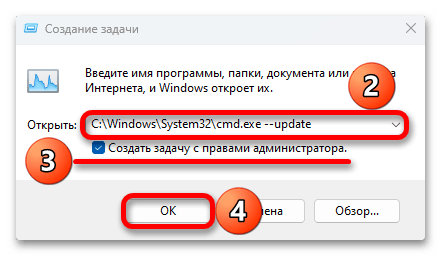
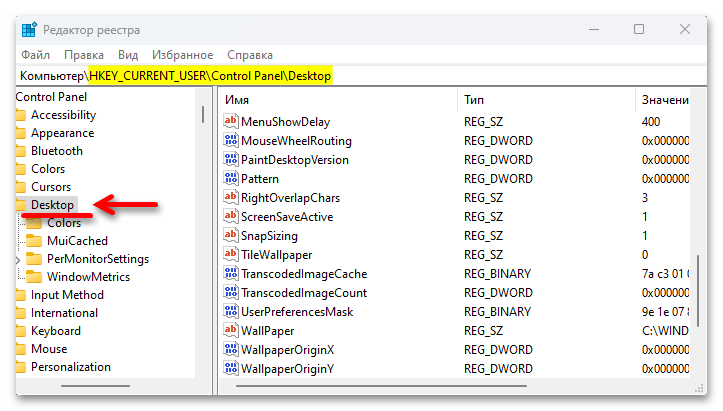
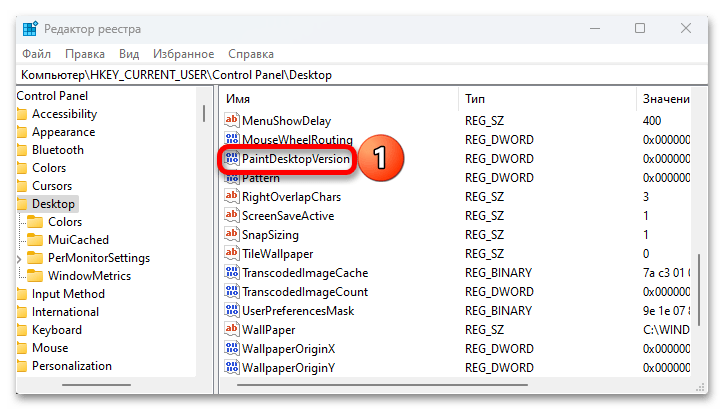
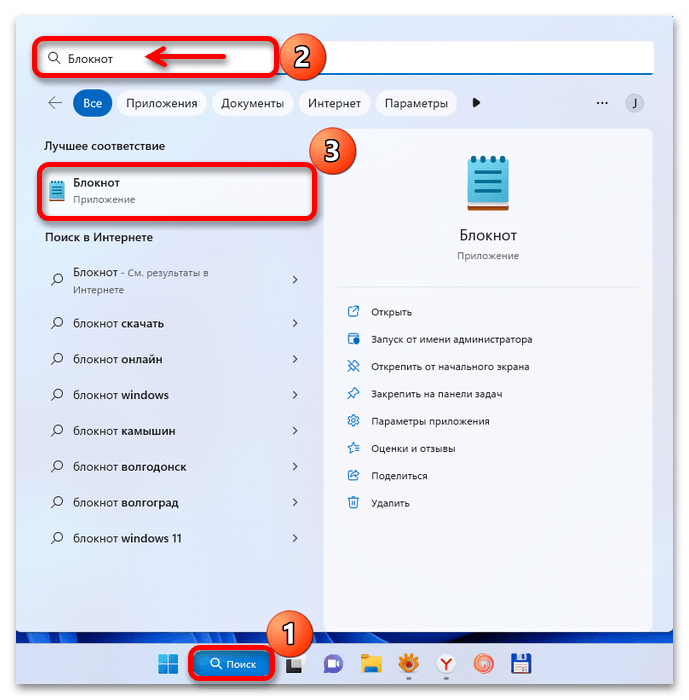
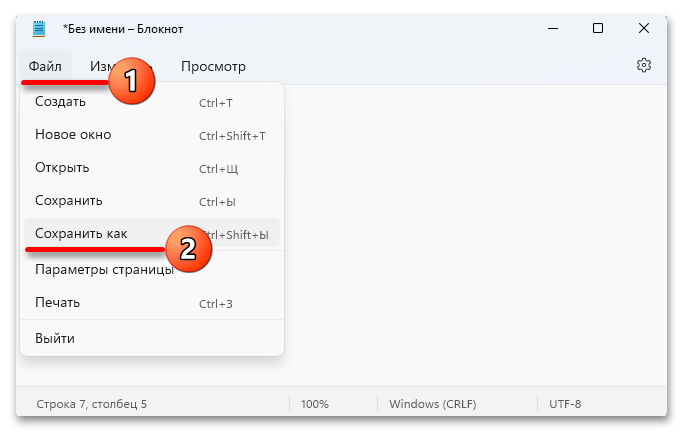

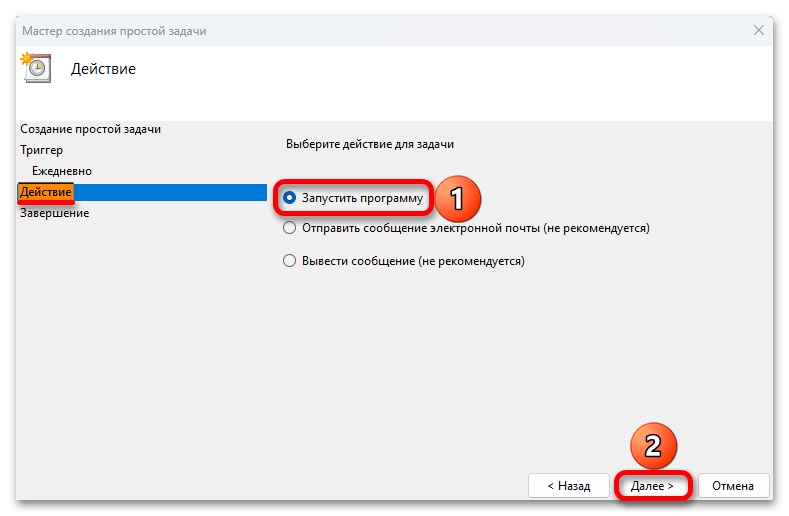
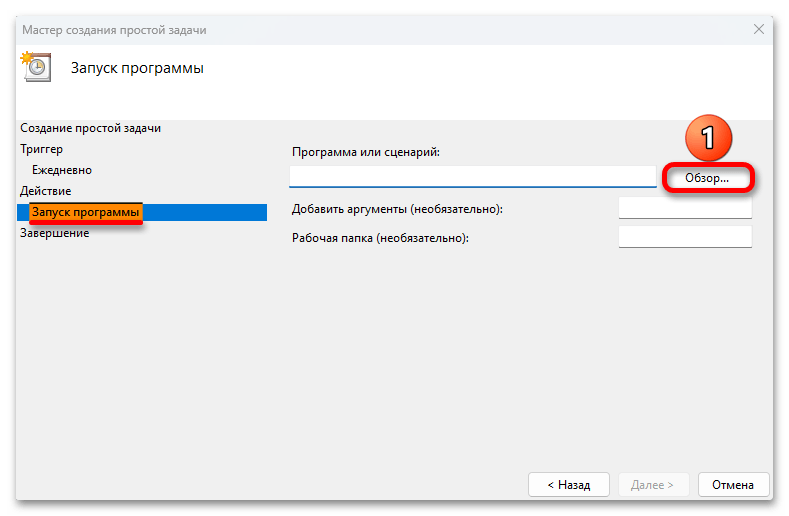
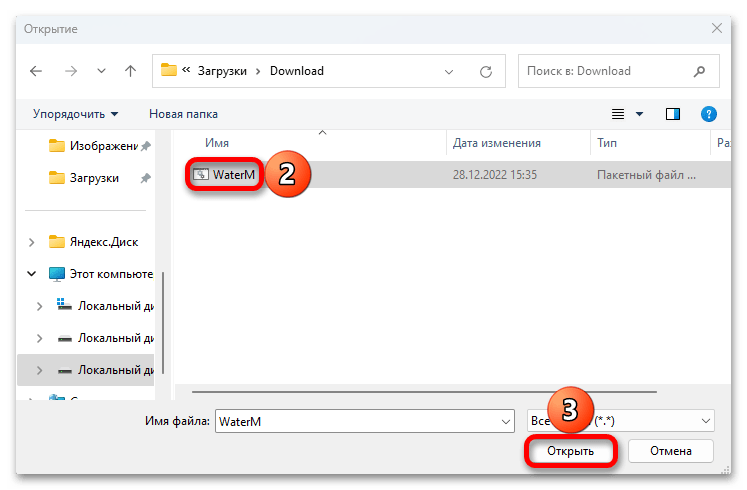
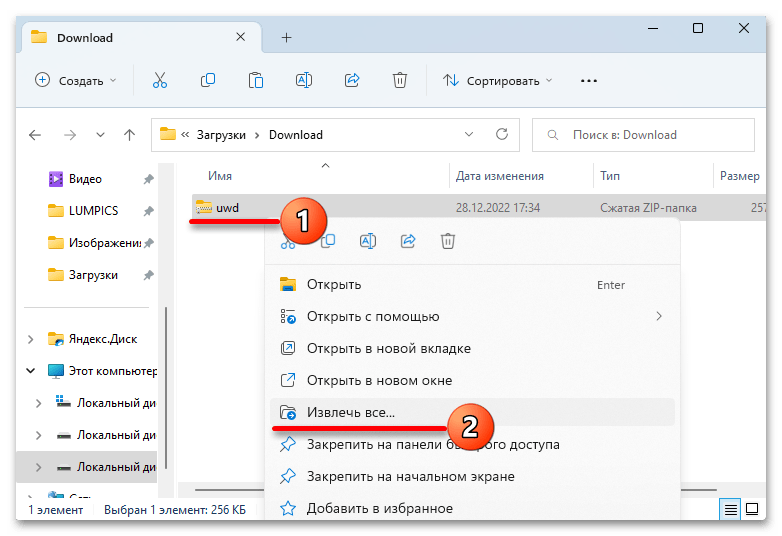
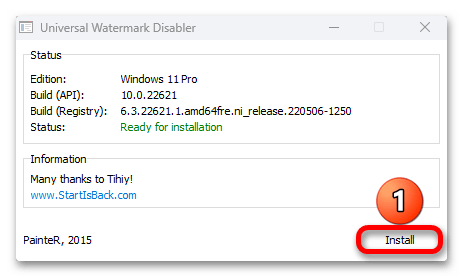
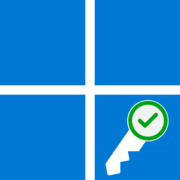
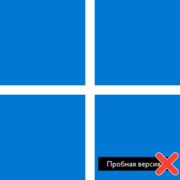
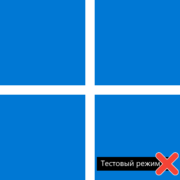
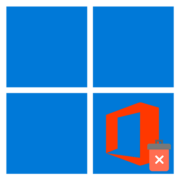

Что делать если я удалила вообще случайно СИСТЕМА и trustedinstaller (по второму способу) и касперский удалился, а импортировать раздел обратно не получается?
Ок, спасибо обязательно попробую
Почему у меня она удалилась, и потом через день снова появилась…
аналогично